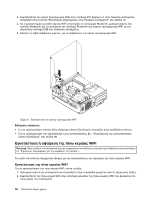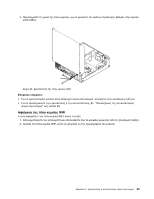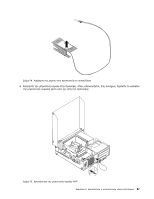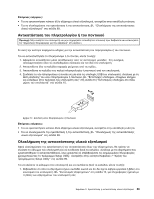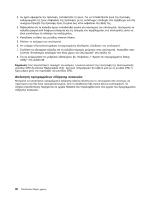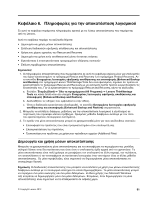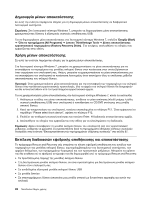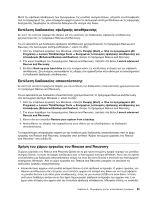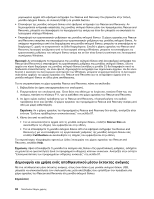Lenovo ThinkCentre M82 (Greek) User Guide - Page 101
Αντικατάσταση του πληκτρολογίου ή του ποντικιού
 |
View all Lenovo ThinkCentre M82 manuals
Add to My Manuals
Save this manual to your list of manuals |
Page 101 highlights
89. v. 1 2 3 4 USB 9 10. Σχήμα 77 89. Setup Utility 7 Setup Utility 99. 1 12 5 89
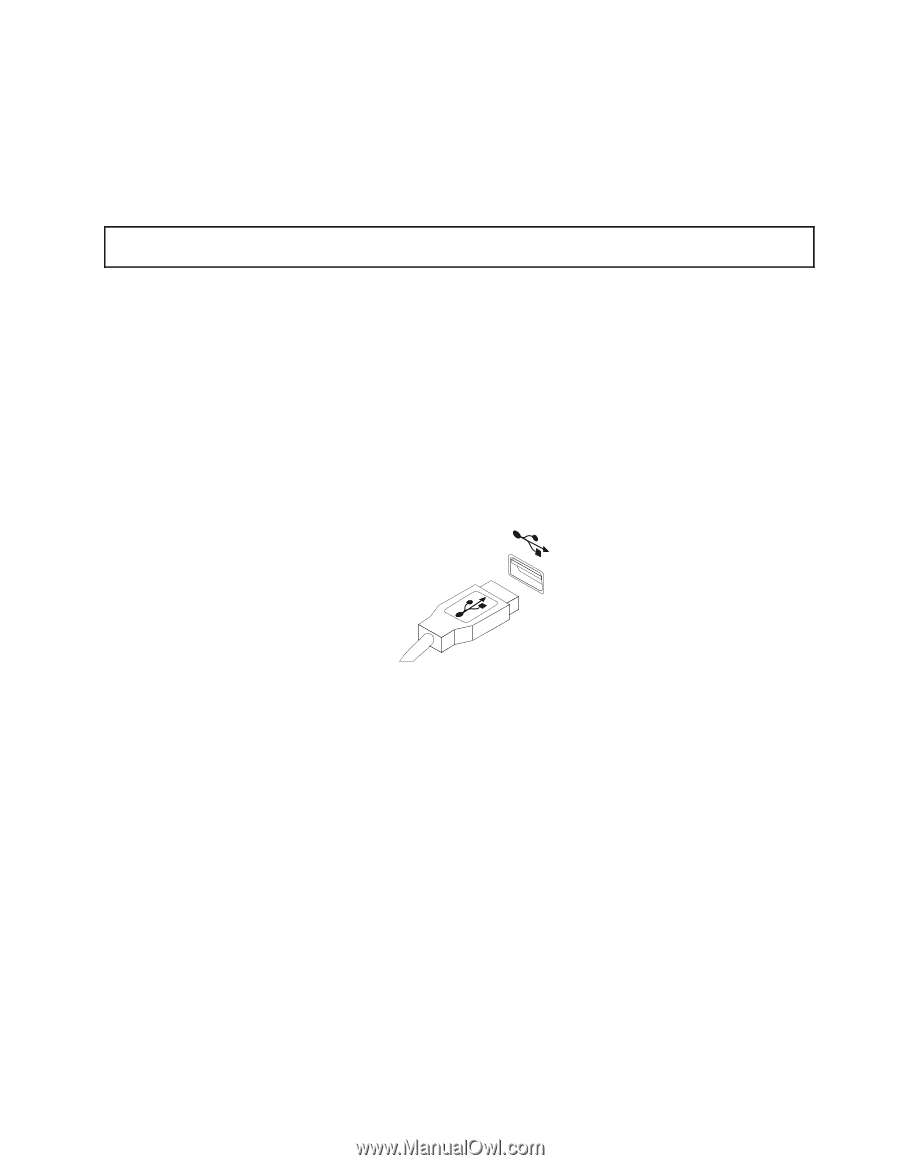
Επόμενες ενέργειες:
•
Για να εγκαταστήσετε κάποιο άλλο εξάρτημα υλικού εξοπλισμού, ανατρέξτε στην κατάλληλη ενότητα.
•
Για να ολοκληρώσετε την εγκατάσταση ή την αντικατάσταση, βλ. “Ολοκλήρωση της αντικατάστασης
υλικού εξοπλισμού” στη σελίδα 89.
Αντικατάσταση του πληκτρολογίου ή του ποντικιού
Προσοχή:
Μην ανοίξετε τον υπολογιστή και μην επιχειρήσετε οποιαδήποτε επισκευή πριν διαβάσετε και κατανοήσετε
τις “Σημαντικές πληροφορίες για την ασφάλεια” στη σελίδα v.
Σε αυτή την ενότητα παρέχονται οδηγίες για την αντικατάσταση του πληκτρολογίου ή του ποντικιού.
Για να αντικαταστήσετε το πληκτρολόγιο ή το ποντίκι, κάντε τα εξής:
1. Αφαιρέστε οποιαδήποτε μέσα αποθήκευσης από τις αντίστοιχες μονάδες. Στη συνέχεια,
απενεργοποιήστε όλες τις συνδεδεμένες συσκευές και τον ίδιο τον υπολογιστή.
2. Αποσυνδέστε όλα τα καλώδια παροχής ρεύματος από τις πρίζες.
3. Αποσυνδέστε το καλώδιο του παλιού πληκτρολογίου ή ποντικιού από τον υπολογιστή.
4. Συνδέστε το νέο πληκτρολόγιο ή ποντίκι σε μία από τις υποδοχές USB του υπολογιστή. Ανάλογα με τη
θέση σύνδεσης του νέου πληκτρολογίου ή ποντικιού, βλ. “Εντοπισμός υποδοχών, στοιχείων ελέγχου
και ενδείξεων στην πρόσοψη του υπολογιστή σας” στη σελίδα 9 ή “Εντοπισμός υποδοχών στο πίσω
μέρος του υπολογιστή” στη σελίδα 10.
Σχήμα 77. Σύνδεση νέου πληκτρολογίου ή ποντικιού
Επόμενες ενέργειες:
•
Για να εγκαταστήσετε κάποιο άλλο εξάρτημα υλικού εξοπλισμού, ανατρέξτε στην κατάλληλη ενότητα.
•
Για να ολοκληρώσετε την εγκατάσταση ή την αντικατάσταση, βλ. “Ολοκλήρωση της αντικατάστασης
υλικού εξοπλισμού” στη σελίδα 89.
Ολοκλήρωση της αντικατάστασης υλικού εξοπλισμού
Αφού ολοκληρώσετε την εγκατάσταση ή την αντικατάσταση όλων των εξαρτημάτων, θα πρέπει να
κλείσετε το κάλυμμα του υπολογιστή και να συνδέσετε ξανά τα καλώδια. Ανάλογα με τα εξαρτήματα που
εγκαταστάθηκαν ή αντικαταστάθηκαν, ίσως χρειαστεί να επιβεβαιώσετε τις ενημερωμένες πληροφορίες
χρησιμοποιώντας το πρόγραμμα Setup Utility. Ανατρέξτε στην ενότητα Κεφάλαιο 7 “Χρήση του
προγράμματος Setup Utility” στη σελίδα 99.
Για να κλείσετε το κάλυμμα στον υπολογιστή και να συνδέσετε ξανά τα καλώδια, κάντε τα εξής:
1. Βεβαιωθείτε ότι όλα τα εξαρτήματα έχουν συνδεθεί σωστά και ότι δεν έχετε αφήσει εργαλεία ή βίδες στο
εσωτερικό του υπολογιστή. Βλ. “Εντοπισμός εξαρτημάτων” στη σελίδα 12, για πληροφορίες σχετικά με
τη θέση των εξαρτημάτων του υπολογιστή σας.
Κεφάλαιο 5. Εγκατάσταση ή αντικατάσταση υλικού εξοπλισμού
89